UEFI+GPT+USB3.0+SSD 安装win7(X64)
UEFI+GPT+USB3.0+SSD 安装win7(X64)
EFI+GPT+USB3.0+SSD 安装win7(X64)
PS:第四部分——对于安装过程中提示“找不到任何设备驱动程序”的解决方案。这种错误提示一般出现在使用USB3.0进行U盘安装win7的过程中。
一、预备基础知识:
1. UEFI全称“统一的可扩展固件接口”(Unified Extensible Firmware Interface),优于传统的legacy BIOS。
2. GPT 是一种全新的磁盘分区表,可以弥补MBR的诸多不足。MBR最大支持2TB,3个主分区,而GPT最多可以支持128个主分区。
3. 因为NTFS不能进行UEFI引导启动win7安装程序,所以必须是用U盘,而且要求格式化成FAT32。
二、准备工作
1. 下载镜像文件与工具
1.1下载win7 64位的纯净版镜像文件,而不是常用的ghost文件,因为我们需要对镜像文件进行修改。
1.2准备一个U盘,容量不小于4G。
1.3下载UltraISOPortable镜像制作工具。
2. 解压之前下载的镜像文件,如下图所示:
3. 因为纯净的win7的安装镜像并不支持UEFI启动,所以我们需要稍做修改。从一台已经安装了win7 x64系统的电脑上提取启动文件——C:\Windows\Boot\EFI\bootmgr.efi 。在解压后的镜像文件夹找到“efi”文件夹,在其目录下新建一个名为“boot”,将提取的“bootmgr.efi”文件拷贝至“boot”目录下,并重命名为“bootX64.efi”。
4.制作U盘启动盘。 推荐使用UltraISOPortable(UltraISO的绿化精简版)。先将上述的镜像文件夹通过“加载到虚拟光驱动”生成.iso镜像文件,接着通过“写入硬盘镜像”写入预先准备的U盘。可以参考http://www.360doc.com/content/12/0303/14/7865017_191337411.shtml
三、UEFI安装
1.在BIOS中设置UEFI启动。各版本的BIOS大同小异,大家自己摸索一下。
2.设置从U盘启动,win7安装程序启动。
3.统一所有分区表为GPT格式。
3.1 如果有MBR分区可参照下列方法:在选择分区界面,按下SHIFT+F10调出命令行把磁盘从MBR转换成GPT。
4.1.1 键入diskpart,打开diskpart工具。
list disk——列出系统拥有的磁盘。
select disk 0——选择0号磁盘,请根据磁盘大小,自行判断你的目标
4.1.2 clean——清除磁盘,该命令会抹去磁盘上所有数据。
4.1.3 convert gpt——将磁GPT格式。\
5. 对磁盘进行分区。主要是对机械硬盘以及较大容量的SSD进行分区,对于128G以下的SSD没有分区的必要。
6. 选择SSD分区,将系统安装在SSD分区上。之后windows进行自动安装,经过多次重启即可完成UEFI+GPT+SSD 安装win7 X64的过程。
四、安装过程中,提示“找不到任何设备驱动程序”
1. 问题原因。这个问题其实是因为我们使用了USB3.0进行win7系统的安装,而win7系统并没有自带USB3.0的驱动程序。
2. 解决方案:(1)更换USB接口,选择USB2.0的接口进行尝试。如果尝试失败,需要向已经制作好的U盘启动文件中追加USB3.0的驱动镜像文件,请参考第3点。
3. 参考自http://m.blog.sina.com.cn/s/blog_7042f88a0102xc9y.html#page=1
3.1.操作步骤:
3.1.1工具下载
工具名称:Windows USB Installation Tool
支持操作系统:Windows 7 32bit,Windows 7 64bit
工具容量:7.73 MB
http://download.gigabyte.cn/FileList/Utility/mb_utility_windowsimagetool.zip
3.1.2鼠标右击上面下载好的工具,选择“解压到当前文件夹”
3.1.3打开解压缩后生成的“ WindowsImageTool”文件夹
3.1.4鼠标右击“ WindowsImageTool.exe”,选择“以管理员身份运行”;
3.1.5按照下图箭头指示和文字说明操作;
3.1.6制作过程需要数分钟(与镜像大小和U盘写入速度有关,请耐心等待);
3.1.7看到“Creating Windows USB Installation Disk is complete”提示时代表已操作完成,请点击“Close”关闭工具软件。